Chrome浏览器插件失效后自动提示是否可关闭
来源:Google Chrome官网
时间:2025-06-29
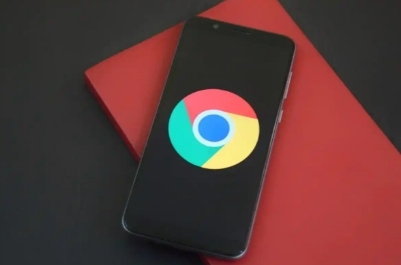
1. 检查插件状态:在Chrome浏览器中,点击右上角的“三点菜单”图标,选择“更多工具”,然后点击“扩展程序”,进入扩展程序页面。在这里,可以查看所有已安装的插件及其状态。如果插件显示为“已禁用”或“加载失败”,则表示该插件当前无法使用。
2. 尝试重新启用或更新插件:对于显示为“已禁用”的插件,可以尝试点击“启用”按钮来重新激活它。如果插件存在可用的更新版本,Chrome浏览器通常会在扩展程序页面中显示“更新”按钮。点击该按钮可以下载并安装插件的最新版本,这可能有助于解决插件失效的问题。
3. 检查浏览器和插件的兼容性:确保Chrome浏览器和插件都是最新版本,因为旧版本的浏览器或插件可能不兼容,导致插件失效。在浏览器的地址栏输入“chrome://settings/help”,浏览器会自动检查并提示更新,按照提示进行更新操作,更新后重启浏览器,可能修复已知问题使插件恢复正常。
4. 清除缓存和Cookie:有时候,浏览器的缓存和Cookie可能导致插件无法正常工作。可以尝试清除浏览器的缓存和Cookie,然后重新启动浏览器,看看插件是否能够恢复正常。
5. 重新安装插件:如果以上方法都无法解决问题,可以尝试卸载插件,然后从Chrome网上应用店重新安装。在卸载插件之前,建议先备份插件的相关设置和数据,以便在重新安装后能够恢复。
6. 检查系统时间和日期:不正确的系统时间和日期也可能导致插件失效。确保系统的时间和日期设置正确,然后尝试重新加载插件。
7. 查看浏览器控制台错误信息:按F12键打开浏览器的开发者工具,切换到“Console”选项卡,查看是否有与插件相关的错误信息。这些错误信息可能会提供关于插件失效原因的线索,帮助进一步排查问题。
